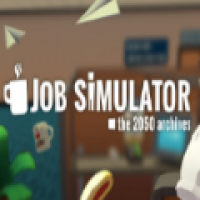mac系统装windows,实现双系统体验的多种方法
时间:2024-11-17 来源:网络 人气:602
Mac系统安装Windows:实现双系统体验的多种方法

方法一:使用Boot Camp安装Windows
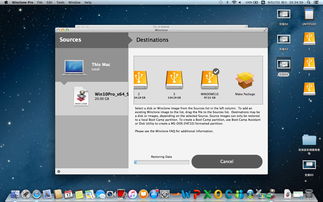
Boot Camp是苹果官方提供的一种在Mac上安装Windows的方法。以下是使用Boot Camp安装Windows的步骤:
确保你的Mac支持Boot Camp,并检查系统要求。
下载Windows安装镜像文件。
在Mac上创建Windows分区。
将Windows安装镜像文件复制到USB闪存驱动器上。
重启Mac,并从USB闪存驱动器启动。
按照屏幕提示安装Windows。
需要注意的是,Boot Camp仅支持Windows 7、Windows 8和Windows 10,且不支持Apple Silicon芯片的Mac。
方法二:使用虚拟机软件安装Windows
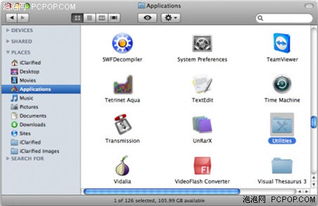
虚拟机软件可以在Mac上创建一个虚拟环境,让Windows在虚拟环境中运行。以下是使用虚拟机软件安装Windows的步骤:
选择一款虚拟机软件,如VirtualBox、VMware或Parallels Desktop。
下载并安装虚拟机软件。
创建一个新的虚拟机,并选择Windows操作系统。
将Windows安装镜像文件添加到虚拟机。
启动虚拟机,并按照屏幕提示安装Windows。
虚拟机软件可以支持多种操作系统,包括Windows、Linux和macOS,且适用于Apple Silicon芯片的Mac。
方法三:使用云服务器安装Windows
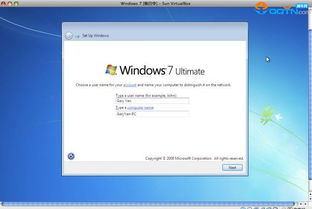
如果你拥有一台服务器或云服务器,也可以在服务器上安装Windows,然后在Mac上远程访问服务器上的Windows系统。以下是使用云服务器安装Windows的步骤:
选择一家云服务提供商,如阿里云、腾讯云或华为云。
购买一台云服务器,并配置网络。
在云服务器上安装Windows操作系统。
配置远程桌面连接,以便在Mac上远程访问Windows系统。
这种方法适用于需要远程访问Windows系统的用户,但需要一定的网络配置知识。
在Mac系统上安装Windows有多种方法,用户可以根据自己的需求和技能水平选择合适的方法。无论是使用Boot Camp、虚拟机软件还是云服务器,都可以在Mac上实现双系统体验,满足不同的使用需求。
教程资讯
教程资讯排行